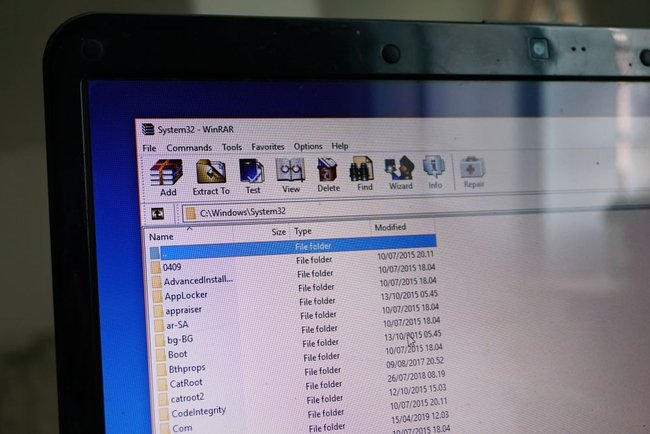
O Winrar é um software que serve exclusivamente para compactar e descompactar arquivos. O nome do software é uma junção de "Win", do Windows, com o "rar", tipo de arquivo compactado que já estava em ascensão, e que o aplicativo ajudou a ganhar fama.
Hoje, o Winrar é o software de compactação mais famoso do mercado. O programa, inclusive, passou a ser incluído em alguns testes de benchmarks mais completos, onde se testam o desempenho de processadores para PCs.
Neste tutorial, você aprenderá como comprimir arquivos Winrar, ou seja, usar o programa para juntar arquivos em pastas compactadas. Confira a seguir:
Como comprimir aquivos Winrar?
Há duas formas de compactar arquivos usando o Winrar.
Na primeira delas, você adiciona arquivos descompactados a uma pasta compactada já existente, usando a interface do próprio programa, como descrito abaixo:
1. Dê um duplo clique em cima de uma pasta compactada que já existe em seu computador;
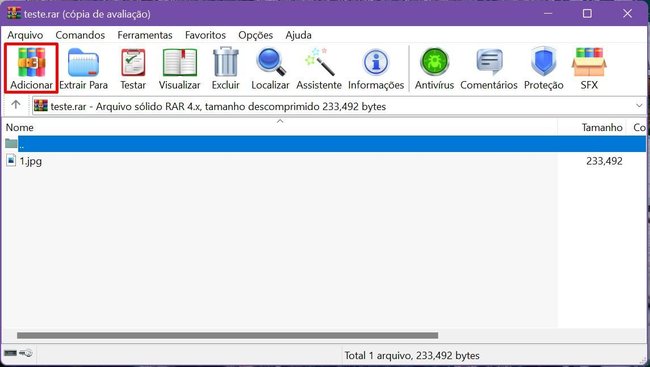
2. Com a janela do app aberta, clique em "Adicionar" para escolher quais novos arquivos serão comprimidos;
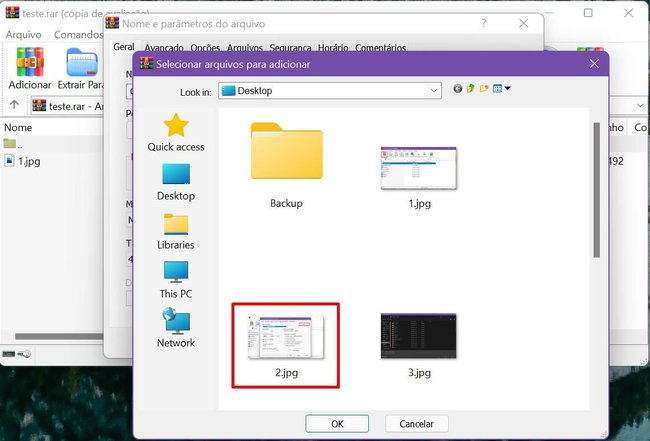
3. Na nova janela, você deverá procurar o (s) arquivo (s) a serem adicionados à pasta compactada. Em nosso exemplo, adicionamos o arquivo "2.jpg" localizado na área de trabalho, com um duplo clique;
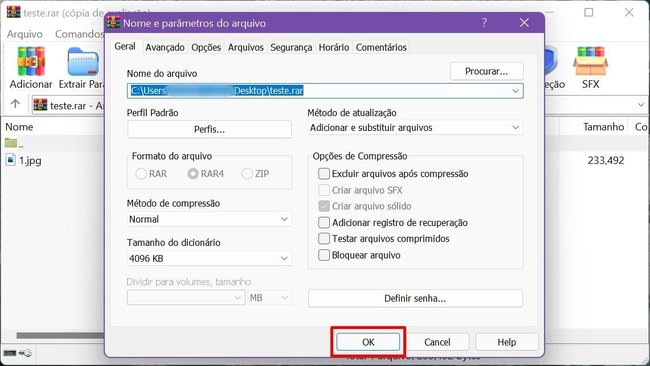
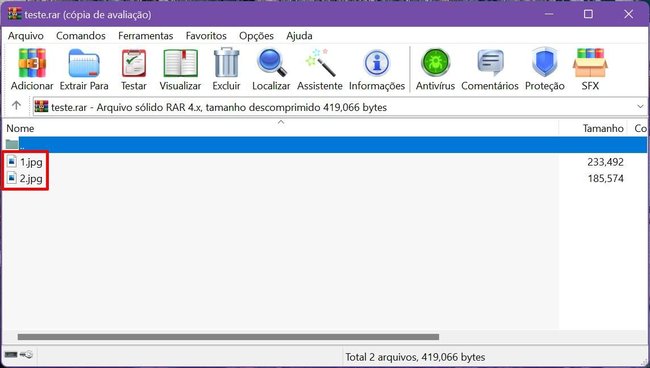
Na segunda forma de compactar arquivos, você os seleciona diretamente, usando o Explorador de Arquivos do Windows.
1. Navegue até onde estão os arquivos que você pretende comprimir. Selecione-os e clique em cima deles com o botão direito do mouse. Haverá algumas opções relacionadas ao Winrar. A mais simples delas é a segunda, pois ela já comprime os arquivos salvando-os em uma pasta compactada que usa o mesmo nome da pasta onde os arquivos se encontram no PC;
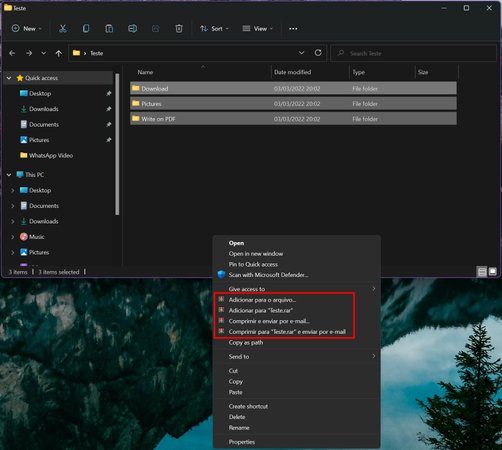
2. Pronto! Isso é tudo que você precisa fazer. Na imagem abaixo, observe que a pasta compactada tem o mesmo nome da pasta onde os arquivos originais estavam antes da compactação.
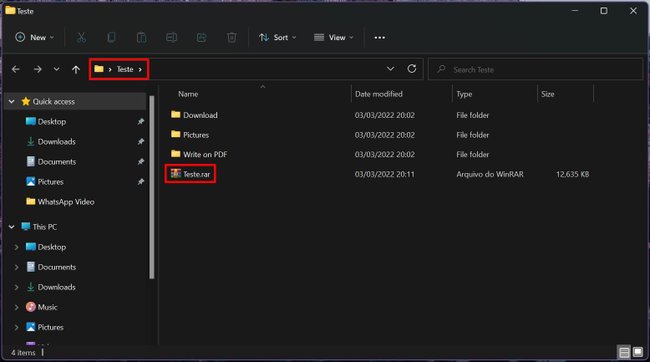
Lembre-se que o Winrar é um software pago, mas que pode ser usado como versão de avaliação. Sendo assim, é só você realizar o download Winrar grátis direto do site oficial do app.
)
undefined
-
)
)
)
)